
Microsoft Edge Erweiterungen kann eine Vielzahl neuer Funktionen hinzufügen, die eine Kante noch nützlicher machen. Aber manchmal haben Sie vielleicht zu viele installiert oder brauchen keinen mehr. In diesem Fall ist es einfach, sie zu deaktivieren oder zu deinstallieren. Hier ist wie.
Erster offener Rand. Klicken Sie in einem Fenster auf die Schaltfläche Ellipsen (drei Punkte) und wählen Sie "Erweiterungen" aus dem erscheinenden Menü aus.

In der Registerkarte "Erweiterungen" sehen Sie eine Liste aller installierten Edge-Erweiterungen, die Sie installiert haben.
Suchen Sie den Eintrag für die Erweiterung, die Sie entfernen oder deaktivieren möchten. Wenn Sie die Erweiterung vorübergehend deaktivieren möchten, wodurch die Erweiterung deaktiviert wird, lassen Sie ihn jedoch installiert lassen, drehen Sie den Schalter neben ihm, um ihn auszuschalten.
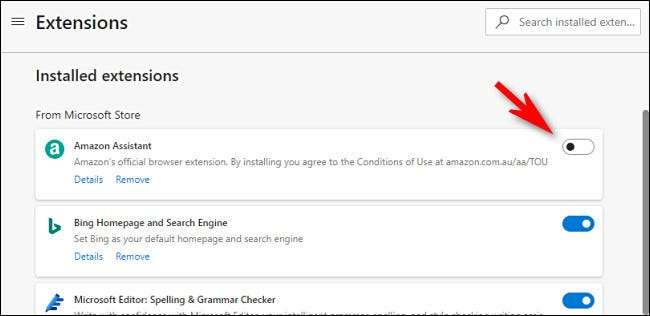
(Später, wenn Sie die Erweiterung erneut aktivieren müssen, kehren Sie einfach in die Registerkarte Erweiterungen zurück und ziehen Sie den Umschalten in die Position "ON".)
Wenn Sie die Erweiterung dauerhaft entfernen möchten, klicken Sie auf die Schaltfläche "Entfernen", die sich direkt unter der Beschreibung der Erweiterung befindet. Dadurch wird die Erweiterung vollständig deinstalliert.
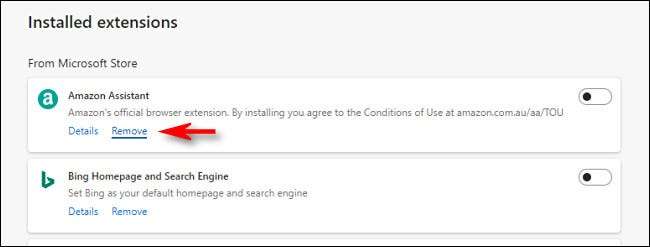
Nach dem Klicken auf "Entfernen" wird ein Bestätigungs-Popup angezeigt. Klicken Sie erneut auf "Entfernen".
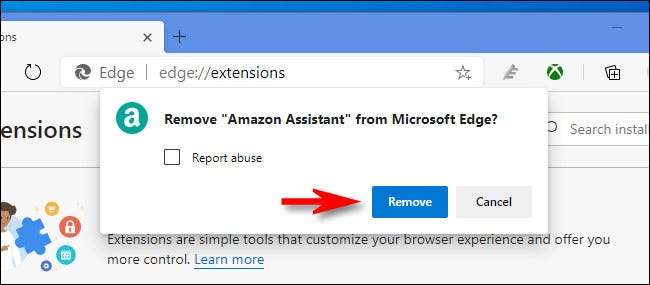
Die Erweiterung wird vollständig entfernt, und Sie sehen eine "Erweiterung entfernte" Nachrichten-Popup. Sie können entweder mit der "X" -Taste ignorieren oder abweisen.
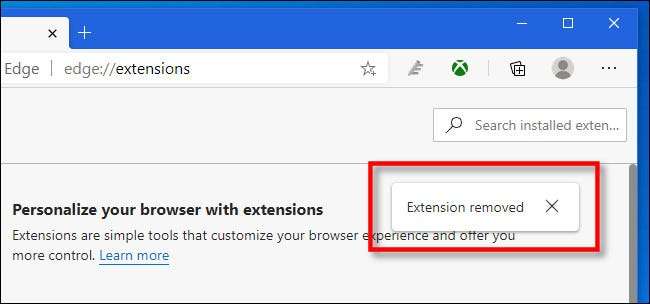
Alternativ können Sie eine Erweiterung von Rand schnell entfernen, wenn Sie das Symbol in der Symbolleiste sehen. Klicken Sie mit der rechten Maustaste auf das Symbol, und wählen Sie "Entfernen von Microsoft Edge" aus dem Popup-Menü.
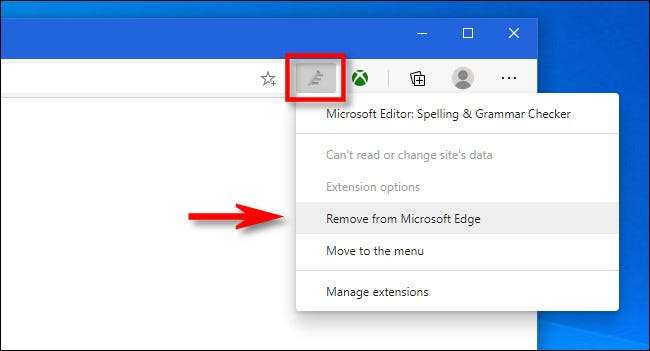
Klicken Sie anschließend auf die Schaltfläche "Entfernen" in der Popup-Bestätigung, und die Erweiterung wird deinstalliert.
Wenn Sie es jemals wieder installieren müssen, müssen Sie das besuchen Kantenerweiterungskategorie. In dem Microsoft Store, den Sie auch zugreifen können Über die Registerkarte Erweiterungen . Glückliches Browsen!
VERBUNDEN: So installieren und verwenden Sie Erweiterungen in der neuen Microsoft Edge







